Você deve ter notado um punhado de notificações push suspeitas no seu iPhone no fim de semana - convites de calendário para transações e vendas de usuários com nomes obviamente reais como "kcmgweqeq" e "nfbtz".
Esses convites são exatamente o que parecem: spam! Seu aplicativo de calendário do iCloud é configurado para notificá-lo automaticamente (por meio de notificação no aplicativo) de convites de agenda e, infelizmente, os spammers descobriram isso.
No momento, não há uma solução real: você não pode marcar os convites como spam nem pode impedir convites de pessoas que não estão na sua lista de contatos. Você pode recusar os convites, mas qualquer resposta - mesmo negativa - envia um e-mail de volta para o remetente de spam e avisa que sua conta está ativa, o que significa que você provavelmente acabará na lista "Definitivamente, faça" algum lugar.
Existem algumas soluções alternativas, mas não são perfeitas. Aqui estão suas opções.
Impedir notificações por push
A configuração padrão do seu calendário do iCloud é enviar convites para eventos - também conhecidos como o spam que você está recebendo - para o seu iPhone como uma notificação no aplicativo. Você pode alterar essa configuração para que os convites sejam enviados por e-mail para você - e, com sorte, sua conta de e-mail poderá filtrar alguns deles. A desvantagem desse método é que você não receberá notificações push de nenhum convite da agenda, mesmo de amigos e familiares.

", " modalTemplate ":" {{content}} ", " setContentOnInit ": false} '>
Para alterar essa configuração, acesse icloud.com em um laptop ou navegador de desktop (ele não funcionará em um navegador móvel) e faça login com suas credenciais do iCloud.

", " modalTemplate ":" {{content}} ", " setContentOnInit ": false} '>
Vá para Calendário, clique no ícone de configurações (engrenagem) no canto inferior esquerdo da tela e escolha Preferências.

", " modalTemplate ":" {{content}} ", " setContentOnInit ": false} '>
No menu Preferências, clique na guia Avançado . Ao lado de Convites, clique no botão de opção ao lado de E-mail para [seu endereço de e-mail] . Você não receberá mais notificações por push sobre novos convites de agenda do iCloud, mas receberá convites em sua caixa de entrada.
Você também pode desativar as notificações por push do aplicativo de calendário no seu iPhone. Se você usar esse método, também não receberá convites em sua caixa de entrada.
Abra o aplicativo Configurações e vá para Notificações> Calendário . Desative a alternância ao lado de Permitir notificações se você quiser desativar todas as notificações ou toque em Convites para desativar alertas e notificações apenas para convites de calendário recebidos. Você ainda poderá ver os convites abrindo o aplicativo de calendário e tocando em Caixa de entrada no canto inferior esquerdo.
Faça um calendário secreto de spam e exclua-o
Se você recusar os convites de spam, sua resposta permitirá ao spammer saber que você está vivo e verificar essa conta - o que significa que você quase certamente receberá mais spam no futuro próximo. Existe uma maneira de excluir os convites sem notificar o spammer, mas é um aborrecimento. Veja o que você precisa fazer:
Abra o aplicativo Calendário no seu iPhone e toque em Calendários na parte inferior da tela para ver uma lista dos seus calendários do iCloud.
Toque em Editar no canto superior esquerdo da tela e depois toque em Adicionar calendário. Nomeie o calendário, escolha uma cor, se desejar, e toque em Concluído .

", " modalTemplate ":" {{content}} ", " setContentOnInit ": false} '>
Volte para a tela principal do aplicativo de calendário e toque em Caixa de entrada, no canto inferior direito, para ver os convites recebidos. Toque num convite de spam para o abrir e toque em Calendário para mudar o calendário. Mova o convite para o calendário que você acabou de criar. Faça isso com todos os outros convites de spam recebidos. Lembre-se de não responder ao convite (tocando em Aceitar, Talvez ou Recusar) ou você alertará o spammer para sua conta ativa.
Depois que todos os convites de spam forem movidos para o calendário de spam, volte para o menu de edição de calendário e exclua o calendário de spam. Se você vir um pop-up, pressione Delete e Don't Notify para que o calendário seja excluído sem notificar os spammers.
Parar de sincronizar
Se você não usa o calendário do iCloud - talvez você use um calendário eletrônico diferente ou, como eu, um planejador de papel de alta tecnologia - você pode simplesmente desligar o calendário.
Para fazer isso, abra o aplicativo Configurações no seu iPhone e vá para o iCloud . Desative o botão ao lado de Calendários . O aplicativo perguntará o que você deseja fazer com os calendários atualmente sincronizados com seu telefone. você pode mantê-los em seu telefone ou excluí-los.
Seu calendário não será mais sincronizado com o iCloud e você não receberá mais convites para eventos. Você ainda poderá usar o aplicativo de calendário para programar seus próprios eventos (do seu telefone), mas não poderá usar calendários compartilhados.







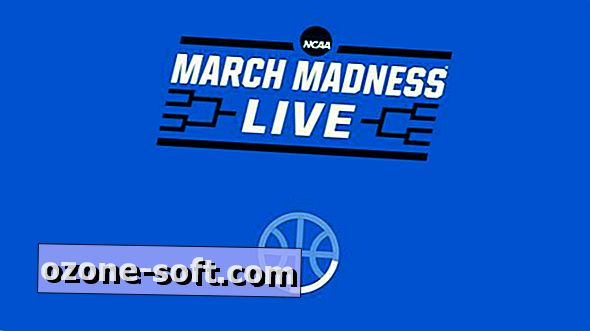
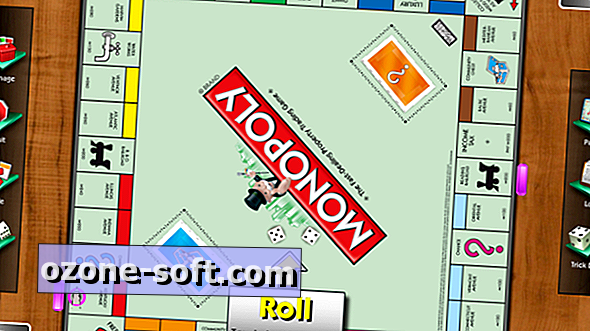




Deixe O Seu Comentário